如何在excel中使用max if?
在 Excel 中,我们不能仅使用带有条件的默认 MAX 函数(除非您使用的是 Microsoft Office 365)。
但问题是,如果您想使用特定条件获得范围的最大值,则需要 MAX IF 公式。
那么有什么意义呢?
您可以将 MAX 和 IF 结合起来创建一个公式,该公式可以帮助您使用特定条件获取范围的最大值。
简而言之:MAXIF 是一个数组公式,可用于使用条件查找范围的最大值。但更重要的是:在本文中,我将与您分享使用 MAXIF 公式的不同方法。
应用 MAX IF 公式
让我们以下面的数据为例,其中包含每月、每周和每个日期的销售数量。
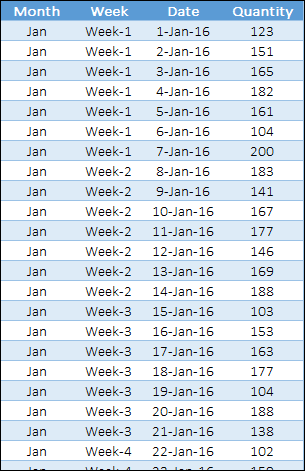
现在,您需要从这些数据中获取给定月份的最大销售量。例如,“Jan”,公式为:
=MAX(IF(A2:A367="Jan",D2:D367))您需要使用 ctrl + shift + Enter 将其输入为数组公式。
{=MAX(IF(A2:A367="Jan",D2:D367))}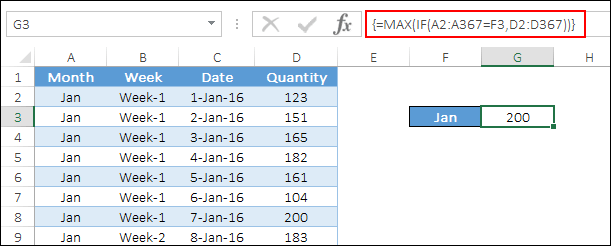
当您输入该值时,它将返回 200,这是 2016 年 1 月 7 日一月份的最高销售额。
这是如何运作的
要了解 max 的工作原理,需要将其分为三个部分。
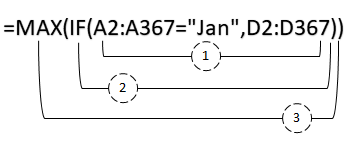
请注意,您输入的是数组公式。
首先,您在 IF 函数中创建了一个逻辑测试,以将整个月份列与条件进行匹配。并且,它返回一个数组,其中匹配值为 TRUE,所有其他值为 FALSE。

其次,在 IF 函数中,您为 TRUE 值指定了销售数量列,这就是为什么它仅返回 TRUE 的销售数量。

第三,MAX 函数将简单地返回该数组中的最高数字,该数字对应于 1 月份的最高销售数量。就像这里的这个公式黑客一样,我列出了一些您需要阅读和学习的其他公式。
具有多个条件的 MAX IF
我确信此时您正在考虑如何在 max if 中使用多个条件。这是聪明的想法。
在现实的数据世界中,我们很可能需要使用多个标准来获得最高值。让我们继续前面的例子。
假设您需要获取 1 月第 2 周的最高销售额,而不是 1 月的最高销售额。
所以这里有两个不同的条件,月份是 1 月,周是 2 日。公式为:
=MAX(IF(A2:A367=F5,IF(B2:B367=G5,D2:D367),))并且,当您将其输入为表格时:
{=MAX(IF(A2:A367=F5,IF(B2:B367=G5,D2:D367),))}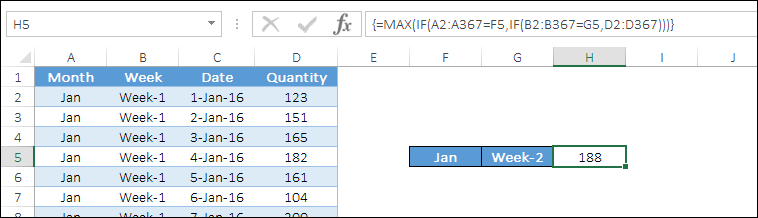
这是如何运作的
这里我们使用嵌套 IF 来测试多个逻辑。第一个是月份,第二个是星期。
因此,它会返回一个表,其中仅当月份为 1 月且周为第 2 周时才显示销售数量。
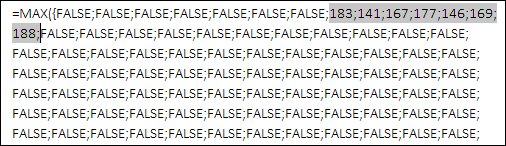
最后,max 返回该数组的最大值。
最大 IF 无表
表格很强大,但并不是每个人都想使用它们。并且,您可以选择不在 max if 中使用数组。
因此,您可以使用 SUMPRODUCT 函数,因为它可以帮助您使用数组,而无需应用实际的数组公式。公式为:
=SUMPRODUCT(MAX((A2:A367="Jan")*D2:D367))因此,当您插入此公式时,您不需要使用 ctrl + shift + Enter。
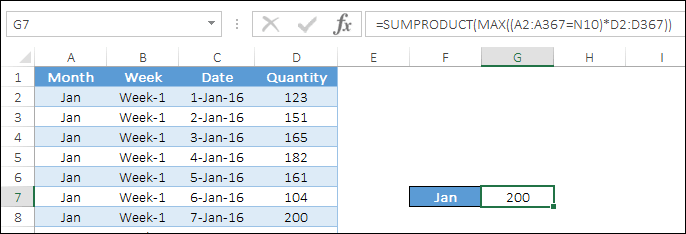
这是如何运作的
同样,我们需要将这个公式分为三个不同的部分来理解它。在第一部分中,您将月份列与条件进行了比较,它返回一个数组,如果条件匹配,则返回 TRUE,否则返回 FALSE。
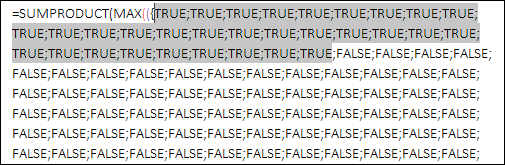
之后,将此表与销售数量列相乘,该列将返回一个表,其中包含销售数量而不是 TRUE。最终,MAX 函数返回该数组中的最高值,该值对应于您的最高销售数量。
整个公式,sumproduct的主要作用是让你不用输入实际的数组公式就可以使用数组。
结论
根据标准获得最大价值是我们经常需要做的。使用 max if 公式的这种技术,您可以毫不费力地做到这一点。
上面学到的所有方法根据情况都有不同的应用。我希望这个公式技巧可以帮助您更好地使用 Excel。但现在告诉我一件事。
你真正喜欢哪一个,有画的还是没有画的?
请在评论部分与我分享您的看法。我很想收到您的来信,请不要忘记与您的朋友分享这篇文章,我相信他们会很感激。